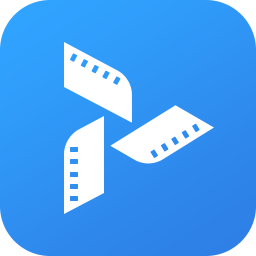Tipard Video Converter优化视频分辨率的方法
- 时间:2020-12-28 10:16
- 来源:下载吧
- 编辑:longnian
Tipard Video Converter是一款十分专业的视频格式转换软件,该软件的主打功能是转换视频格式,同时还具备很多视频编辑处理功能,比如压缩视频、优化视频等,使用起来十分方便。我们在对视频进行后期处理的过程中,如果视频的画面不够清晰,这时候就可以通过调整视频的分辨率,来对视频进行优化处理。而这款软件就能帮助我们很好的优化视频分辨率。鉴于很多朋友不会对其操作,那么接下来小编就给大家详细介绍一下Tipard Video Converter优化分辨率的具体操作方法,有需要的朋友可以看一看。
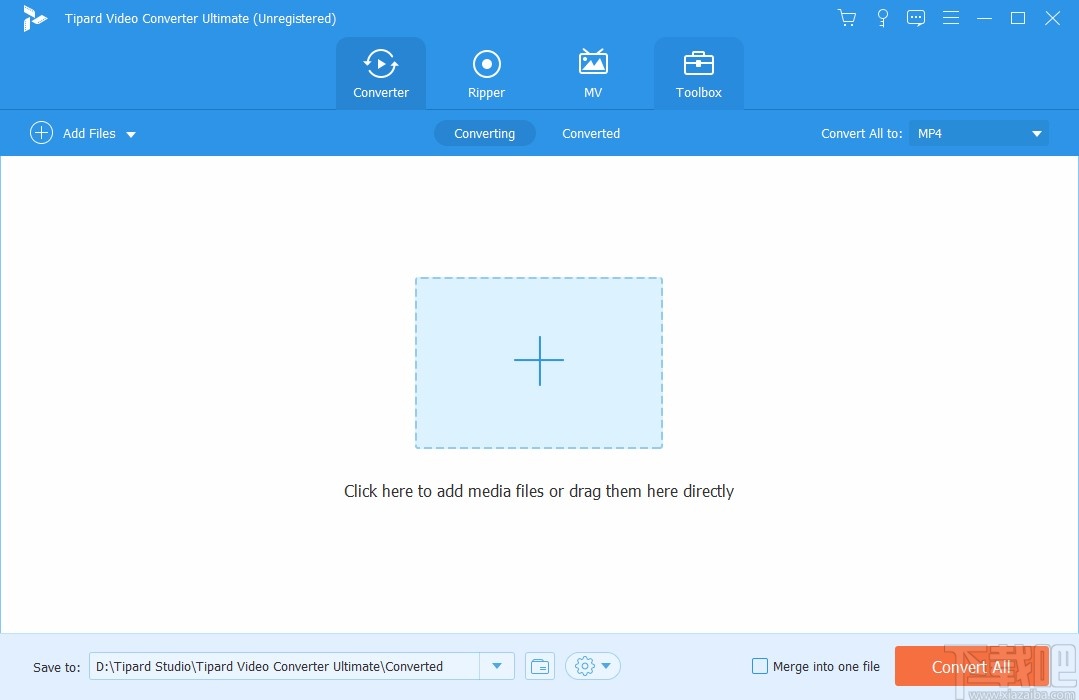
方法步骤
1.首先打开软件,我们在界面上方找到“Toolbox”选项,点击该选项再进行下一步操作。
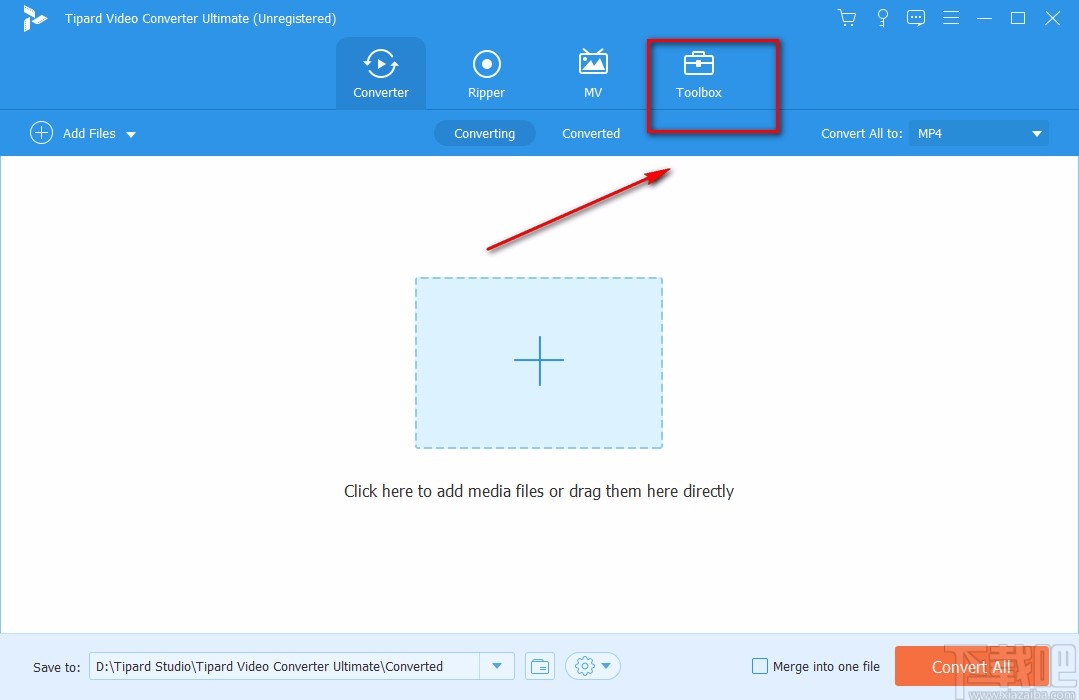
2.接着在界面上就能找到“Video Enhancer”选项,该选项表示视频优化的意思,点击该选项就能进入到视频优化页面。
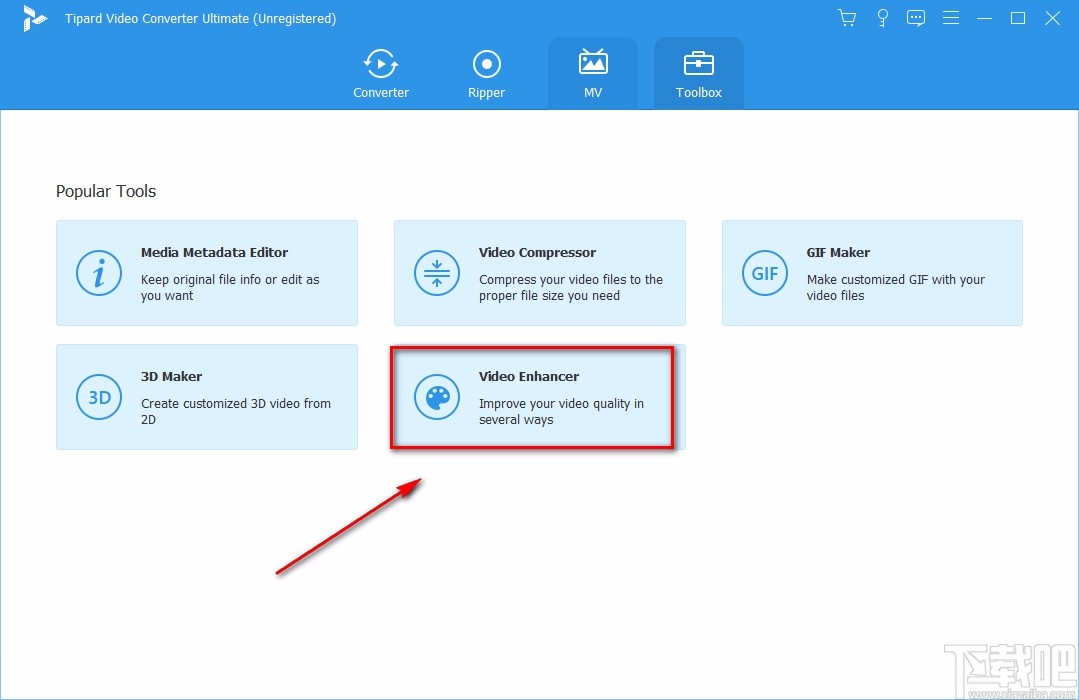
3.随后界面上就会弹出一个视频优化窗口,我们点击窗口正中间的加号图标按钮,就可以打开文件添加页面。
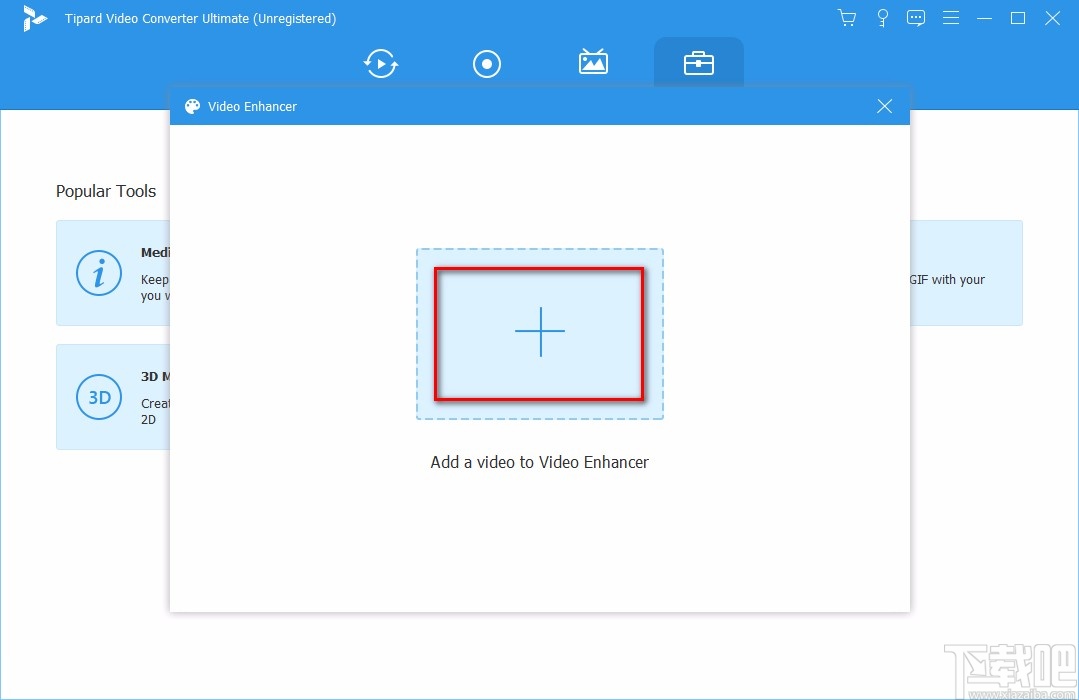
4.在文件添加页面中,我们选中需要优化分辨率的视频,再点击页面右下角的“打开”按钮即可。
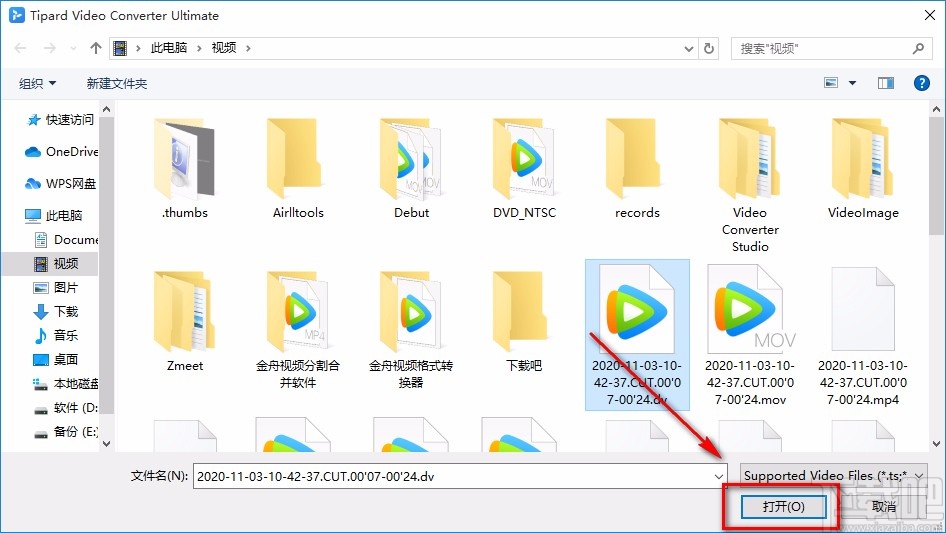
5.将视频添加到软件后,我们在窗口中勾选“Upscale Resolution”选项,如下图所示。
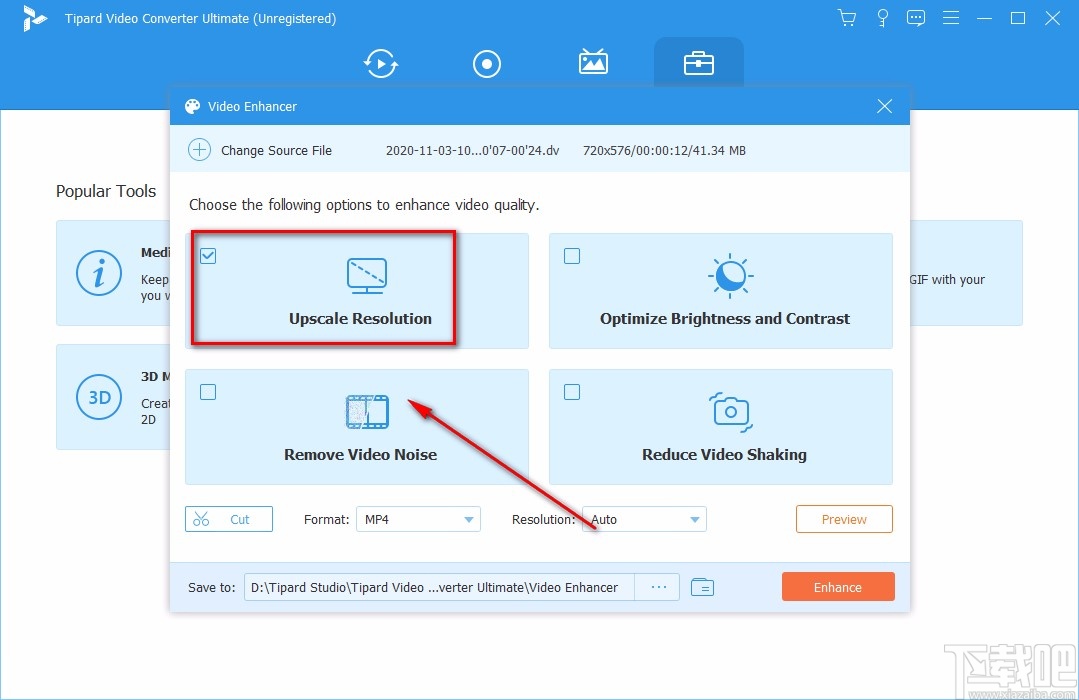
6.然后在窗口下方找到“Format”和“Resolution”选项,分别表示格式和分辨率的意思,我们可以点击两个选项后面的下拉按钮,再根据自己的需要在下拉框中设置这两个参数。
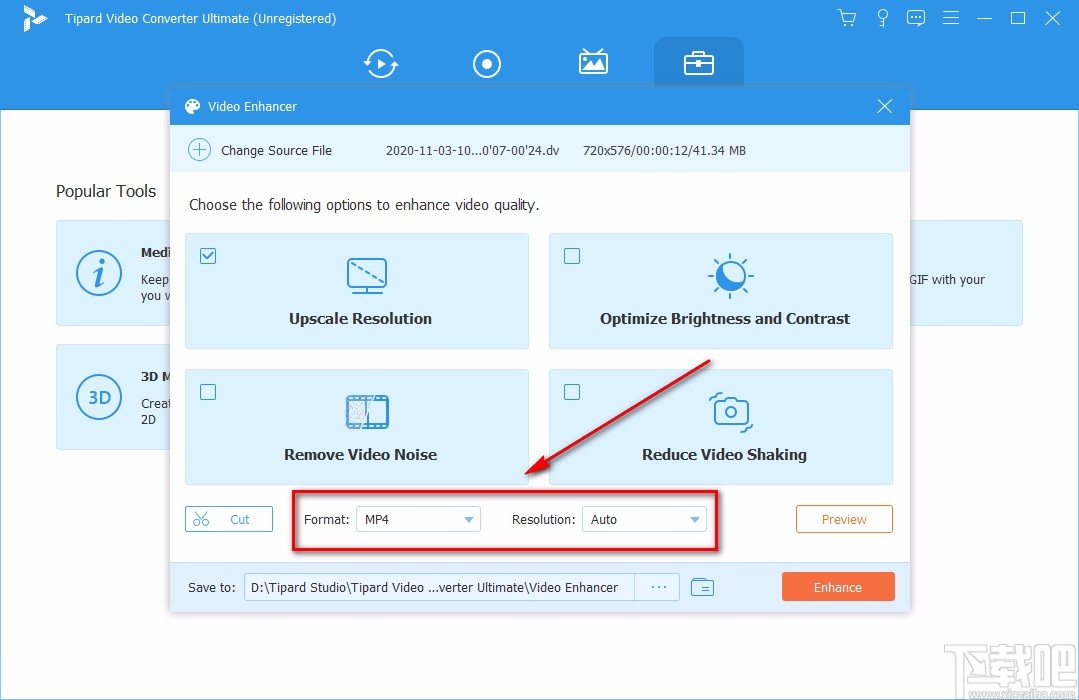
7.接下来在界面底部找到三个小点按钮,我们点击这个按钮就可以设置视频的保存位置,如下图所示。
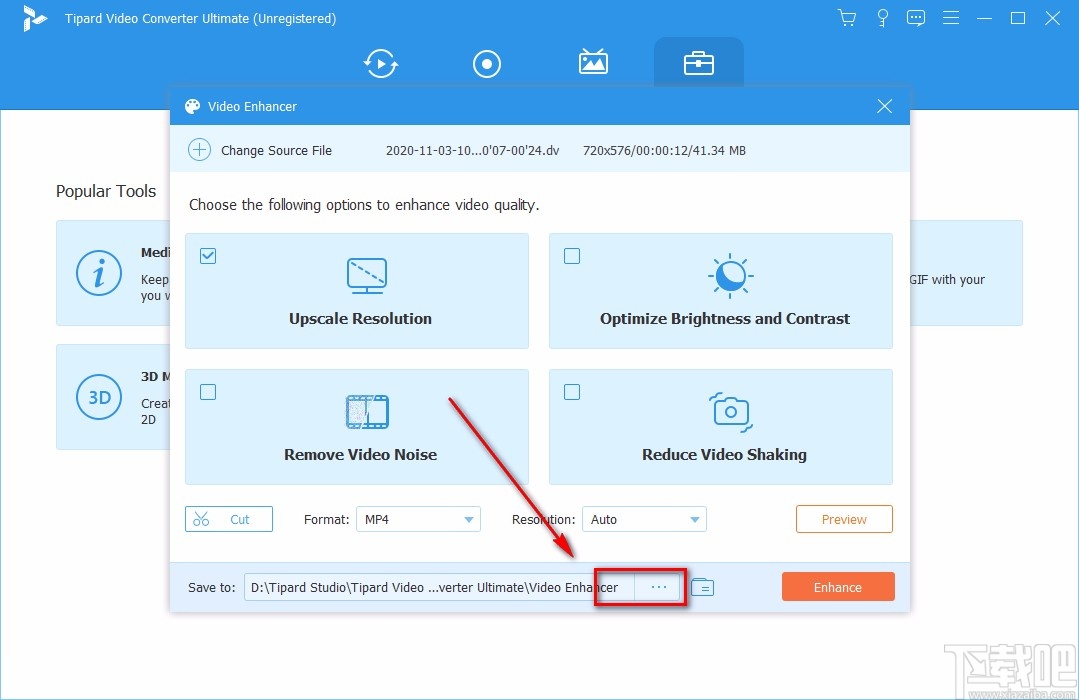
8.完成以上所有步骤后,我们在窗口右下角找到黄色的“Enhance”按钮,点击该按钮就可以优化视频了。
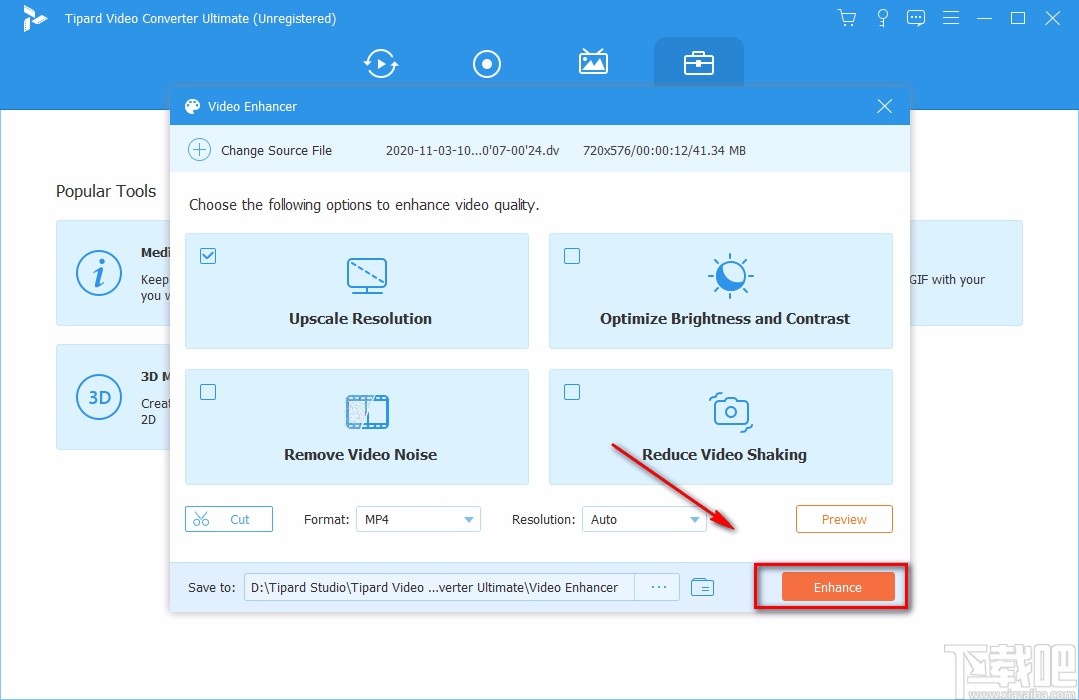
9.视频优化结束后,视频的输出文件夹就会自动打开,这时候界面上会出现一个视频优化完成的提示窗口,我们点击窗口右下角的“OK”按钮就可以了。
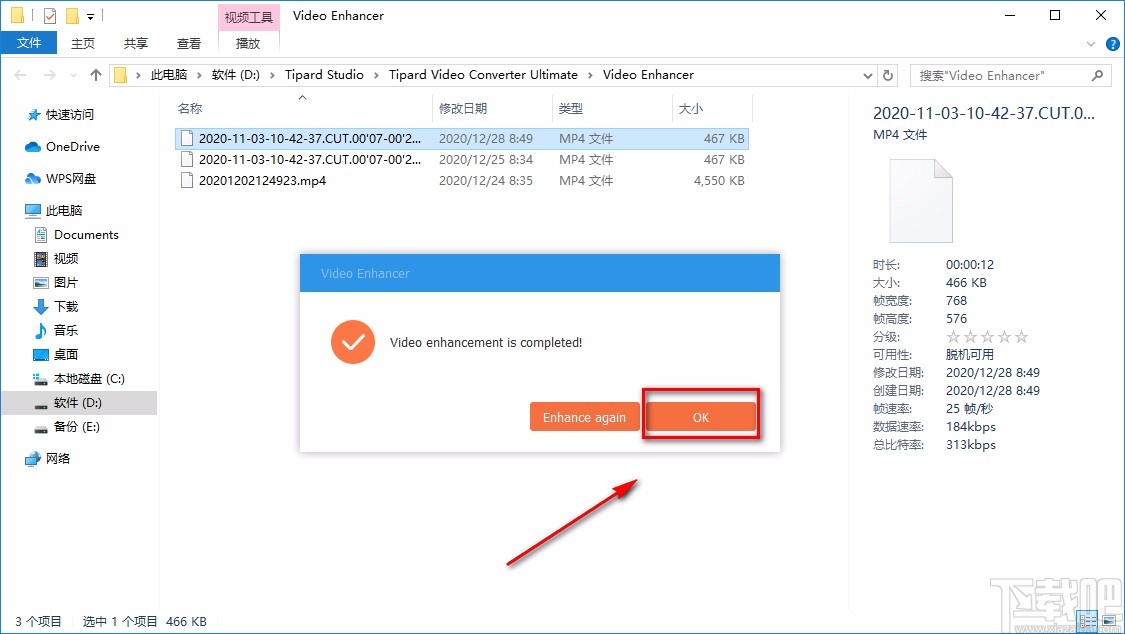
以上就是小编给大家整理的Tipard Video Converter优化视频分辨率的具体操作方法,方法简单易懂,有需要的朋友可以看一看,希望这篇教程对大家有所帮助。
- FonePaw Video Converter优化视频分辨率的方法
- Tipard Video Converter将视频转为GIF的方法
- Tipard Video Converter设置格式转换默认保存位置的方法
- Tipard Video Converter剪切视频的方法
- Tipard Video Converter给视频减震的方法
- Tipard Video Converter优化视频亮度和对比度的方法
- Tipard Video Converter压缩视频的方法
- Tipard Video Converter转换视频格式的方法
- Okdo Pdf to Jpeg Converter将PDF转为图片的方法
- 超级全能音频转换器转换音频格式的方法
- 即刻PDF转换器提取PDF图片的方法
- 即刻PDF转换器压缩PDF的方法
最近更新
-
 淘宝怎么用微信支付
淘宝怎么用微信支付
淘宝微信支付怎么开通?9月5日淘宝公示与微信
- 2 手机上怎么查法定退休时间 09-13
- 3 怎么查自己的法定退休年龄 09-13
- 4 小红书宠物小伙伴怎么挖宝 09-04
- 5 小红书AI宠物怎么养 09-04
- 6 网易云音乐补偿7天会员怎么领 08-21
人气排行
-
 格式工厂视频转换失败解决经验
格式工厂视频转换失败解决经验
格式工厂视频文件转换失败解决经验,有时下载视频文件的时候老是
-
 格式工厂显示“Error 0x1:函数不正确”
格式工厂显示“Error 0x1:函数不正确”
格式工厂显示“Error0x1:函数不正确”,很多时候我们在转东西的时
-
 如何用NERO刻录APE&FLAC无损音频 nero刻录软件怎么用
如何用NERO刻录APE&FLAC无损音频 nero刻录软件怎么用
Nero是一个常用的功能机器强大的刻录软件,支持多,兼容好,使用
-
 怎么用格式工厂裁剪视频画面
怎么用格式工厂裁剪视频画面
很多时候我们知道格式工厂有转换格式的功能,却不知道有截图的作
-
 什么软件可以打开heic格式的图片?heic格式怎么转化jgg?
什么软件可以打开heic格式的图片?heic格式怎么转化jgg?
什么软件可以打开heic格式的图片?heic格式怎么转化jgg?ios11正
-
 格式工厂怎么安装?
格式工厂怎么安装?
格式工厂(FormatFactory)是一款多功能的多媒体格式转换软件,适用
-
 格式工厂转化视频为MP4
格式工厂转化视频为MP4
格式工厂转化视频为MP4,很多爱好动画片的爱好者,他们喜欢看动画
-
 爱奇艺下载的视频怎么转换成mp4格式 爱奇艺视频qsv转换mp4教程
爱奇艺下载的视频怎么转换成mp4格式 爱奇艺视频qsv转换mp4教程
爱奇艺视频qsv转换mp4教程:1.下载qsv格式,用格式工厂转换,转换
-
 怎样把扫描件转换成word文件 pdf转word图文教程
怎样把扫描件转换成word文件 pdf转word图文教程
现在很多工作都是需要把资料录入电脑的,对于2个文件的格式不对,
-
 flv转换mp4
flv转换mp4
格式工厂我们都知道是一个很强大的格式转换软件,可以帮你转换你